WordPressで作成したサイトでは、複数の人間で編集できるシステムが標準搭載されています。
それぞれにユーザー名やパスワード、権限を付与することが出来るため、通常の(CMSではない)サイトに比べ、管理のリスクを最小限に抑えることが出来るとってもありがたい機能。
ユーザーの追加の仕方と設定できる権限の詳細をご紹介します。
WordPressの管理画面での「ユーザー」は、サイトの閲覧者ではなく、WordPressを「使う人」です。以下当記事で記すユーザーは全てこれです。
ユーザーを追加する方法
ユーザーを新規追加する場所
ダッシュボード > ユーザー > [ 新規追加 ]ボタン
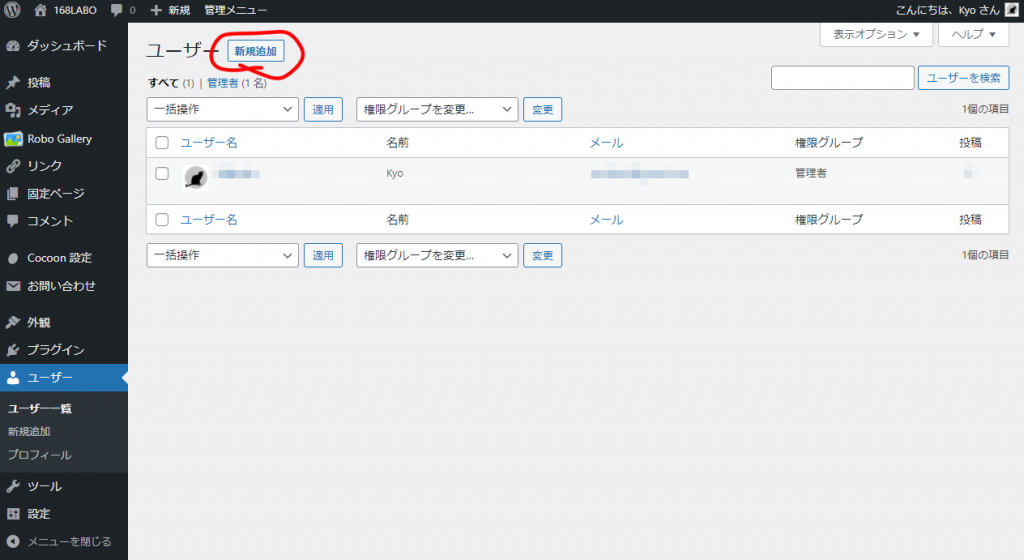
入力内容
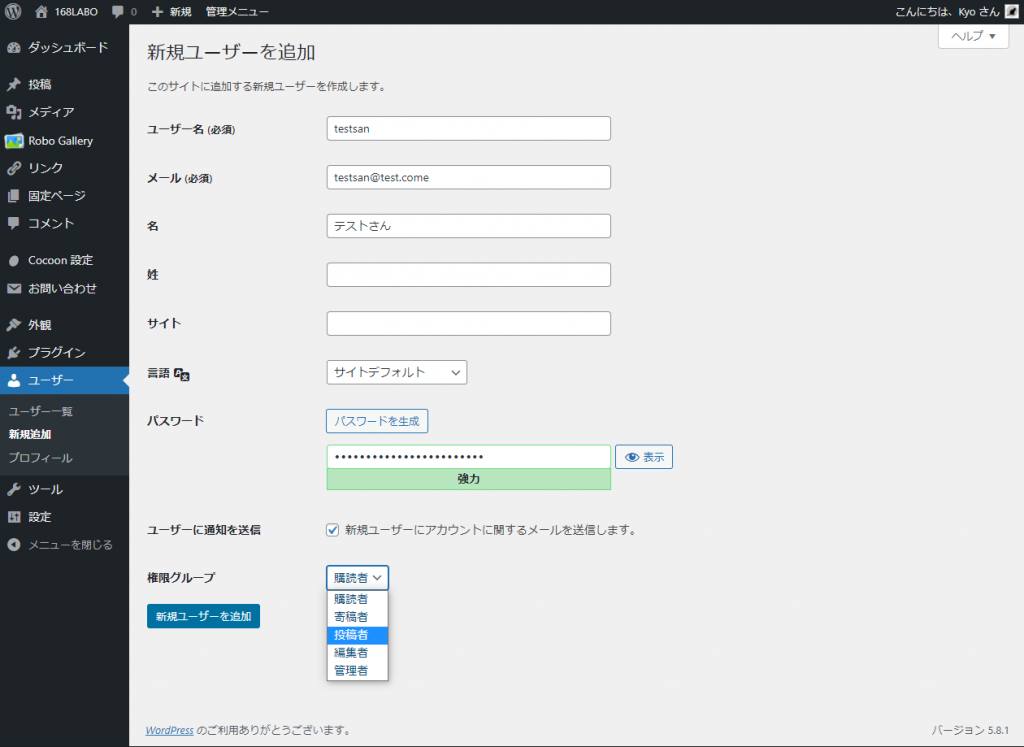
最下部 [ 新規ユーザーを追加 ]ボタンをクリック で完了です。
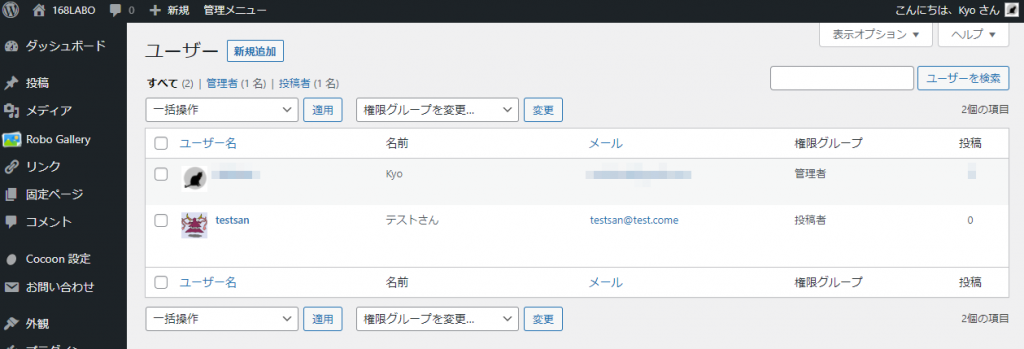
ユーザーの権限詳細
| ユーザー権限詳細 | 購読者 | 寄稿者 | 投稿者 | 編集者 | 管理者 |
|---|---|---|---|---|---|
| 閲覧 | 〇 | 〇 | 〇 | 〇 | 〇 |
| 新規記事下書き・編集 | 〇 | 〇 | 〇 | 〇 | |
| 新規記事投稿・編集 | 〇 | 〇 | 〇 | ||
| メディアライブラリ管理 | 〇 | 〇 | 〇 | ||
| 固定ページ編集 | 〇 | 〇 | |||
| 既存記事編集 | 〇 | 〇 | |||
| リンクの管理 | 〇 | 〇 | |||
| カテゴリーの管理 | 〇 | 〇 | |||
| コメント承認 | 〇 | 〇 | |||
| 各種設定 ※1 | 〇 |
※1:ユーザー追加やテーマの変更プラグインの設定などなど全部。なにもかも。
各権限の解説など
購読者:閲覧のみ
会員制の非公開サイトなどで使う権限。オンラインサロンとか。
公開ページで使うことはまずないはずです。
寄稿者:新規記事の下書きと編集
投稿(公開)はできません。この権限が用意されているのは神。
上位権限者の確認が必要な記事、外注のライターに直接書き込んでもらうなどすると、効率アップにもなってとっても便利。
投稿者:新規記事の投稿・編集、メディアライブラリ(画像一覧)の管理
既存の記事にはさわれませんが、新規記事(下書きで保存されているもの含む)を公開することが可能な権限。
寄稿者の記事をチェックしてとりまとめる担当者などに。
編集者:既存記事や固定ページの編集、コメントやリンクの管理など
コンテンツ(中身)に関する全て。コンテンツに関する責任者などに。
管理者:WordPressの全ての操作
サイトのデザインを始め全てを操作できる権限。
WP編集において全知全能の神。
複数人が管理者になる場合、密に連絡を取り合い連携の出来ることが必須。
クライアントのサイトをWordPressで作り継続管理する場合、クライアントに管理者権限を付与するとトラブルの元になりかねないため注意が必要。責任の所在を明確にする為にも、編集者になっていただくのが吉かと思います。
WordPress公式の解説は以下のページです。
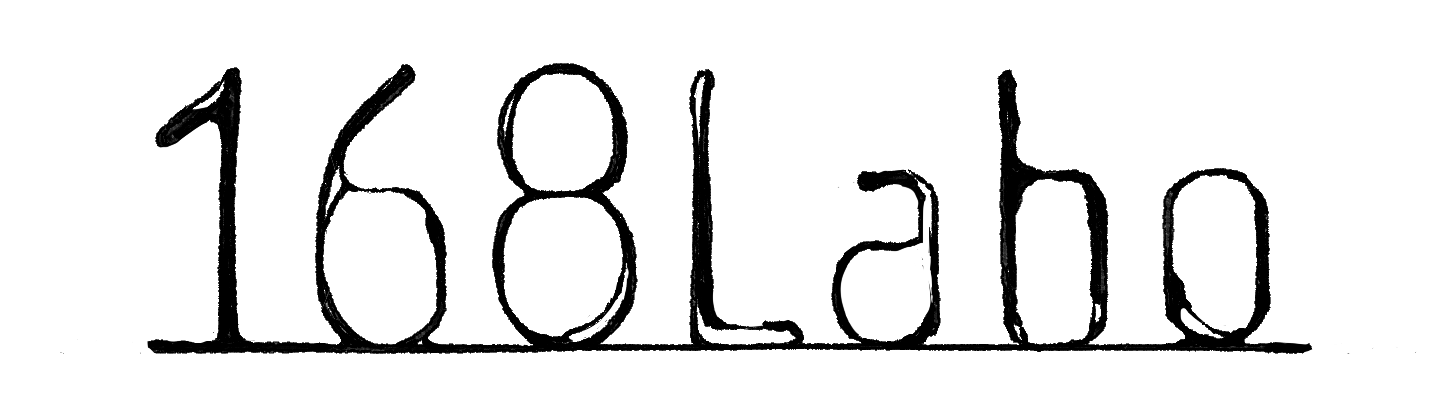


コメント お気軽にどうぞ